Abonnementer er kommet for å bli og ikke bare for streaming av videoplattformer, men også til en verden av videospill, med Xbox Game Pass er det beste alternativet som er tilgjengelig på markedet for øyeblikket. Deler et Xbox Game Pass-abonnement på PC er et interessant alternativ for å begynne å spare med så mye abonnement rundt oss.
I motsetning til streamingvideoplattformer, der hver bruker kan lage sin egen profil der personlige anbefalinger genereres basert på innholdet som tidligere har blitt spilt, Microsoftsin videoabonnementsplattform, Xbox Game Pass, fungerer ikke slik.

Det fungerer ikke slik, fordi det er ikke ment å deles mellom flere kontoer, men heller mellom flere enheter knyttet til samme konto, mellom en PC og en Xbox, med Game Pass Ultimate-kontoen, mellom flere PCer med Game Pass PC eller i 2 Xbox med Xbox Game Pass-abonnement.
Hva slags abonnement trenger jeg?
Som jeg nevnte i forrige seksjon, lager Microsoft tre typer abonnement tilgjengelig for PC-brukere: PC Game Pass, Xbox Game Pass og Game Pass Ultimate, men i denne artikkelen vil vi kun snakke om abonnementer som lar oss dele dem med andre PC-er.
PC GamePass
PC Game Pass gir oss tilgang til mer enn 100 spill, bare på PC, inkludert alle lanseringene som kommer på Xbox Game Studios og Bethesda-plattformen, samt et stort antall svært vellykkede uavhengige titler.
Dette abonnementet er priset til 9.99 euro per måned.
Game Pass Ultimate
Game Pass Ultimate-abonnementet lar oss ikke bare spille fra en PC, men vi kan også bruke det på både Xbox-konsoller og mobile enheter ved å bruke Microsofts streamingplattform for nettsky-videospill.
Den lar oss få tilgang til samme katalog som PC-versjonen og har en pris på 12.99 euro per måned.
Kjøp Xbox Game Pass billigere
Hvis du vil spare litt mer penger på Xbox Game Pass-abonnementet ditt og du ikke har noe imot å betale flere måneder i forveien, kan du velge å gå til Amazon eller plattformer som Instant Gaming eller Eneba hvor du finner abonnementskort for denne plattformen til en lavere pris på at Microsoft tilbyr oss fra selve applikasjonen på månedlig basis.
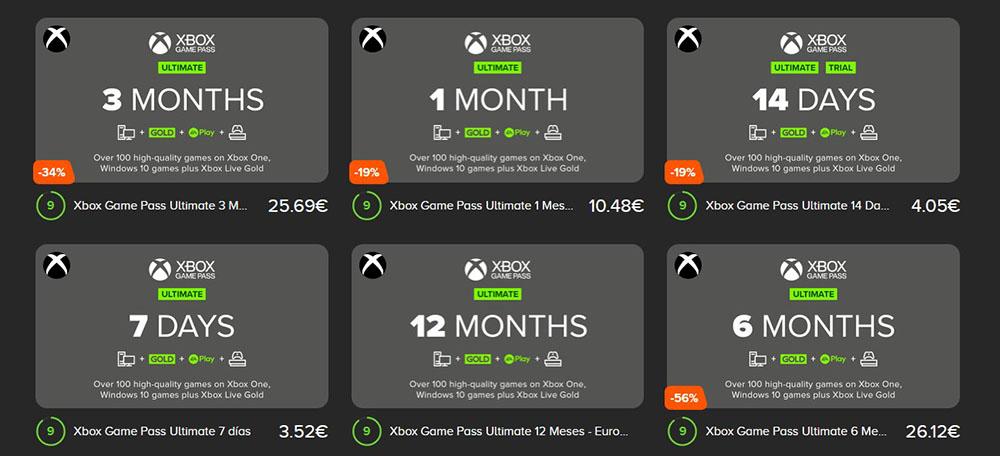
Den typen abonnement som gir oss størst besparelser, finner vi i den som varer i 12 måneder, selv om vi også kan finne interessante tilbud på 3 og 6 måneder, selv om besparelsen til sammenligning er lavere.
Disse plattformene tilbyr oss en kode som vi må løse inn i applikasjonen for å begynne å nyte Xbox Game Pass. Det er tilrådelig å bruke denne typen plattformer siden vi på denne måten unngår å måtte knytte en betalingsmetode til kontoen vår hvis vi insisterer på å dele hovedkontoen vår med abonnementet, et alternativ som ikke anbefales.
Del Xbox Game Pass på PC: fordeler og ulemper
Den største fordelen vi finner hvis vi deler en Xbox Game Pass-konto med andre er det det månedlige beløpet som skal betales reduseres . Jo flere venner blir med i klubben, jo mindre betaler vi. Men jo flere vi er, jo vanskeligere blir det å ha dem alle kontrollert, siden en av begrensningene til GamePass er at kun én bruker kan spille om gangen, selv om kontoen er tilknyttet forskjellige datamaskiner og Xbox-konsoller.
Det største problemet vi finner når vi deler et Xbox Game Pass-abonnement finnes ikke i plattformalternativene, men i noe mye viktigere: vårt privatliv . Ved å dele en Microsoft-konto gir vi tilgang til alle våre personlige data knyttet til kontoen.
Alle som har tilgangsdata til vår Microsoft-konto har også tilgang til vår emalje konto, til filene vi har lagret i skyen, for å kjøpe applikasjoner i Microsoft Store, generelt til alle dataene vi har knyttet til vår Microsoft-konto . Heldigvis har dette problemet en veldig enkel løsning hvis vi velger å opprette en sekundær Microsoft-konto for å administrere Xbox Game Pass-abonnementet, en Microsoft-konto som kun brukes til dette formålet.
I tilfelle du lurer, tillater ikke Microsoft deling av Game Pass-abonnementet gjennom familiegruppe, akkurat som den ikke tillater deling av kjøp fra Microsoft Store, en funksjon som er tilgjengelig på Google og eple plattformer.
Deler Xbox Game Pass-kontoen din på PC
Før du begynner å dele en Game Pass-konto på PC med andre brukere, må du opprette en konto i Xbox-appen. Hvis du ikke har lastet ned appen ennå, kan du gjøre det direkte fra Microsoft Store. Når de åpner den, må de bruke samme legitimasjon som i Microsoft-kontoen så lenge du ønsker å beholde fremgangen i spillene så vel som prestasjonene.
Når alle brukerne som skal nyte den samme Xbox Game Pass-kontoen har opprettet en konto i Xbox-applikasjonen, er tiden inne for å begynne å dele alt den tilbyr.
Logg på med hovedkontoen
Det første alle brukere som deler kontoen må gjøre er logg ut av Xbox-applikasjonen og logg på med detaljene for kontoen der Xbox Game Pass har blitt kontrakt.
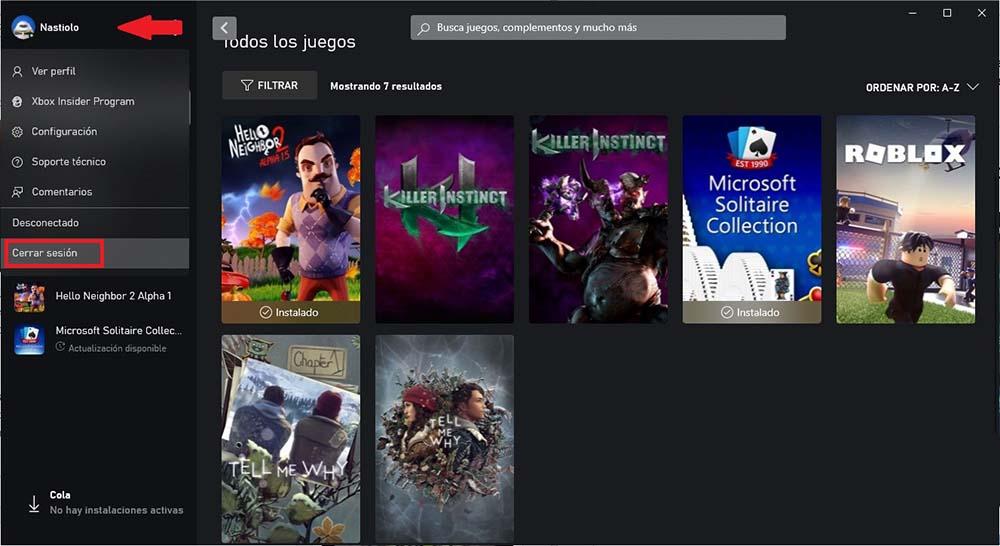
Deretter går vi til høyre del av applikasjonen, klikker på Game Pass for å få tilgang til alle spillene som er tilgjengelige i det øyeblikket og laster ned titlene som interesserer oss mest.
Endre sekundærkonto
Når du har lastet ned alle spillene som interesserer deg, må du logge ut med hovedkontoen som abonnementet er knyttet til og logge inn med kontoen som er knyttet til laget ditt. I Installert-delen finner du alle spillene du har lastet ned.
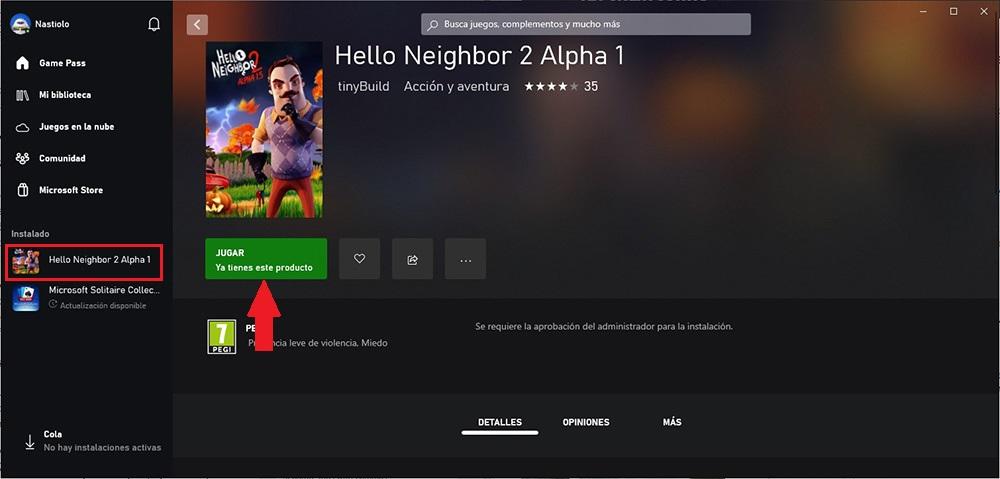
For å kjøre dem, må vi bare klikke på Play-knappen. Det er ikke nødvendig å være logget inn med samme Microsoft-konto som abonnementet er tilgjengelig på.
Gjør plass til å installere nye spill
Hvis du er lei av spillene du hadde installert og ønsker å se på antall tilgjengelige titler på Xbox Game Pass igjen, må du gå gjennom den samme prosessen på nytt, men ikke uten først å spørre vennene du deler abonnement for hvis noen bruker hovedkontoen for øyeblikket, da det vil sparke dem ut av spillet.
Med tanke på den store mengden plass som noen titler tar opp, hvis du ikke planlegger å spille igjen, er det første du bør gjøre å slette dem fra datamaskinen din før du fortsetter å installere nye titler.
For å avinstallere spillene du installerer gjennom Game Pass-abonnementet for å frigjøre plass eller titlene du har installert fra applikasjonen og som ikke har noe med abonnementet å gjøre, kan du gjøre det fra applikasjonen ved å plassere musen over tittelen i venstre kolonne klikker du på 3 punkter horisontalt og velg Avinstaller.
Det er ikke nødvendig å logge på med Microsoft-kontoen der abonnementet er tilgjengelig for å gjennomføre denne prosessen, vi kan utføre denne prosessen fra kontoen vi bruker til å spille.